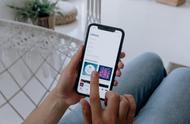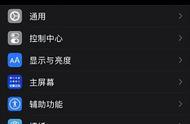近日正式推送的iOS 11增加了录屏功能,那应该怎么用呢?

首先进入手机的设置——控制中心——自定控制,在“更多控制”一栏中找到“屏幕录制”,点击最左边的绿色加号就可以把它添加进控制中心了。

此时上划呼出控制中心,就可以看到屏幕录制按钮了,点击后会出现一个3秒的倒计时,可以利用这个时间切换到想要录制的界面。录制过程中,手机顶部状态栏会变红,点击后会弹出是否停止录屏的对话框,选择停止后,录制的视频会保存在照片中。如果不想把对话框录进去,可以直接按电源键来终止录制。

另外,录屏的画质可以手动调节,需要在设置——相机——录制视频中选择,有720P和1080P两个选项,都为30帧,1080P视频体积是720P的两倍多,可以根据实际需求来选择想要的画质。

------------------------------
更多热门资讯、玩机技巧、热机评测,
关注公众号:雷科技
,